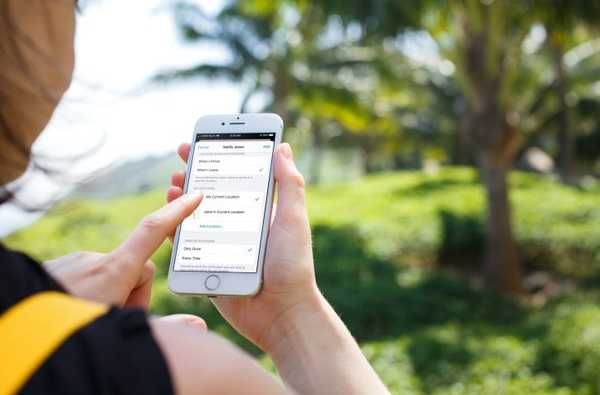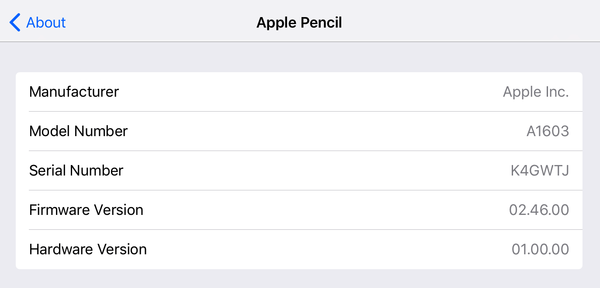Uitzoeken hoeveel een Mac is gebruikt, is essentieel bij het kopen van een tweedehands computer, vooral als de verkoper niet langer de originele factuur bezit. Hoewel de systeeminformatie-applicatie van macOS enig inzicht geeft in de toestand van de batterij van de Mac, is dat niet voldoende.
Gelukkig kun je erachter komen wanneer de eigenaar precies de eerste macOS-installatie heeft voltooid en dat kan behoorlijk handig zijn bij het nemen van een weloverwogen aankoopbeslissing. In deze zelfstudie leert u hoe u kunt achterhalen wanneer macOS voor het laatst opnieuw is geïnstalleerd op een Mac met behulp van een snelle Terminal-opdracht.
Hoe te weten te komen wanneer macOS voor het laatst opnieuw op Mac is geïnstalleerd
1) Start de Terminal app van de Gereedschap map gevonden in de map Programma's van uw Mac, of gebruik Spotlight om Terminal te starten.
2) Typ de volgende regel in het terminalvenster:
ls -l /var/db/.AppleSetupDone
3) druk op invoeren om het commando uit te voeren.
U wilt zich concentreren op de datum in het Terminal-venster, zoals hieronder weergegeven.

In mijn voorbeeld zie je dat ik een volledige installatie van macOS op 12 januari 2016 heb uitgevoerd.
BELANGRIJK: De vermelde datum wordt niet beïnvloed wanneer u kleine macOS-updates installeert en verandert ook niet nadat u uw Mac naar een belangrijke nieuwe versie van het besturingssysteem hebt geüpgraded - alleen een volledige herinstallatie van macOS zal deze waarde veranderen. In mijn voorbeeld heb ik verschillende macOS-systeemupdates geïnstalleerd en mijn computer geüpgraded naar macOS Sierra sinds 12 januari vorig jaar.
Met andere woorden, als de persoon die u een tweedehands Mac koopt, macOS nooit opnieuw op de machine heeft geïnstalleerd, dan zou deze waarde u een goede indicatie moeten geven wanneer ze precies de eerste installatie van het besturingssysteem hebben voltooid.
Hoe nuttig dit stukje informatie ook is, het is niet helemaal bruikbaar zonder aanvullende details te leren over de feitelijke fysieke toestand van de computer die u koopt, zoals het aantal batterijcycli.
Kies om de batterijcyclus van uw Mac te zien Over deze Mac uit het Apple-menu en klik op Systeemrapport knop op de Overzicht tab.

Selecteer nu de macht tab in de linkerkolom, onder de Hardware sectie.
In het rechterpaneel ziet u naast het aantal batterijcycli van een Mac-notebook Aantal cycli, zoals hierboven getoond. macOS-installatie of herinstallatie heeft geen invloed op het aantal batterijcycli
Een laag aantal batterijcycli betekent niet noodzakelijkerwijs dat de computer zelden is gebruikt als de eigenaar deze voornamelijk heeft gebruikt terwijl hij op een stroombron was aangesloten. Bovendien heeft de eigenaar mogelijk de batterij van hun Mac vervangen, dus dat is nog iets om rekening mee te houden bij het kopen van een tweedehands Mac.
Neem in elk geval het aantal batterijcycli en de datum waarop macOS voor het laatst opnieuw is geïnstalleerd met een korreltje zout en gebruik deze waarden alleen als richtlijn bij het kopen van een gebruikte Mac.
Wat vind je van deze tip?